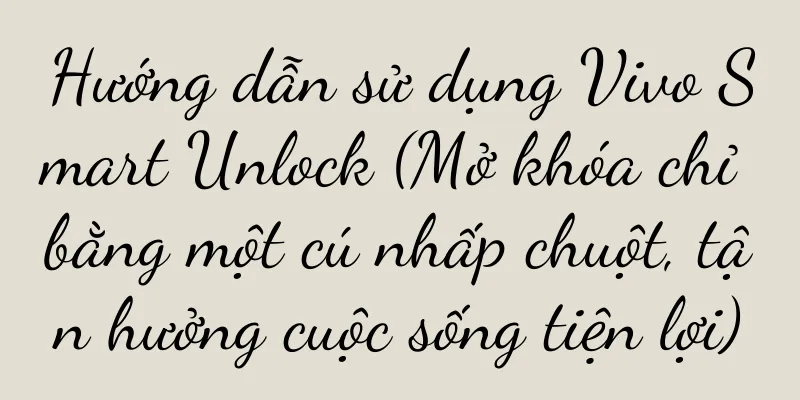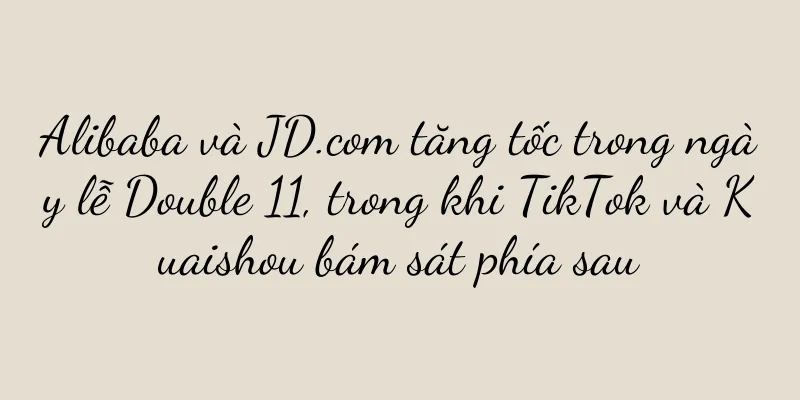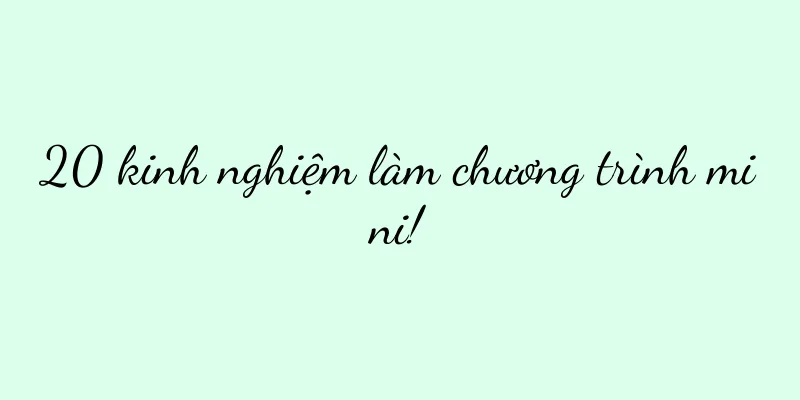Sửa bàn phím không gõ được (Cách xử lý lỗi bàn phím và khắc phục sự cố bàn phím)

|
Tuy nhiên, khi bàn phím bị hỏng, chúng ta sẽ gặp rắc rối khi không thể nhập văn bản bình thường. Bàn phím là một trong những công cụ không thể thiếu trong cuộc sống và công việc hàng ngày của chúng ta. Để giúp bạn đọc nhanh chóng khắc phục sự cố bàn phím để có thể sử dụng bàn phím bình thường cho công việc và giải trí, bài viết này sẽ giới thiệu một số phương pháp khắc phục tình trạng bàn phím không gõ được. 1. Kiểm tra kết nối bàn phím 1. Đảm bảo kết nối chắc chắn và kiểm tra xem cáp bàn phím đã được cắm chặt chưa. 2. Để loại trừ khả năng lỗi cổng, hãy thử cắm bàn phím vào cổng USB khác. 2. Vệ sinh bàn phím 1. Tắt máy tính hoặc ngắt kết nối bàn phím khỏi máy tính. 2. Dùng bình xịt khí hoặc máy sấy tóc để thổi bay bụi bẩn trên bàn phím và nhẹ nhàng nhấc bàn phím lên. 3. Bạn có thể sử dụng một số chất tẩy rửa thích hợp và bàn chải mềm để làm sạch vết bẩn và vết dầu mỡ trên bàn phím. 3. Kiểm tra trình điều khiển bàn phím 1. Tìm, mở và mở rộng tùy chọn "Bàn phím" trong trình quản lý thiết bị. 2. Chọn và nhấp chuột phải vào tùy chọn bàn phím "Gỡ cài đặt thiết bị". 3. Hệ thống sẽ tự động cài đặt lại trình điều khiển bàn phím và khởi động lại máy tính. 4. Thử bàn phím ngoài 1. Bạn có thể thử kết nối để xác định xem vấn đề là ở bàn phím hay ở máy tính nếu bạn có bàn phím ngoài. 2. Vậy thì vấn đề có thể nằm ở bàn phím gốc, nếu bàn phím ngoài hoạt động tốt. 5. Sử dụng bàn phím ảo 1. Bạn có thể bật bàn phím ảo trong phần cài đặt trợ năng của máy tính. 2. Giúp giải quyết vấn đề không sử dụng được bàn phím vật lý. Bàn phím ảo có thể được vận hành thông qua chuột hoặc các thiết bị đầu vào khác. 6. Cập nhật hệ điều hành 1. Đảm bảo hệ điều hành của bạn đã được cập nhật lên phiên bản mới nhất và nếu có, hãy kiểm tra xem có bản cập nhật hệ thống nào không. 2. Bản cập nhật có thể khắc phục các sự cố liên quan đến khả năng tương thích của bàn phím. 7. Kiểm tra cài đặt bàn phím 1. Mở ứng dụng Control Panel hoặc Settings của máy tính. 2. Tìm "Bàn phím" hoặc "Thiết bị đầu vào" để kiểm tra xem có bất kỳ cài đặt bất thường nào không, chẳng hạn như tốc độ lặp lại phím hoặc vấn đề về bố cục, tùy chọn. 8. Đặt lại bàn phím 1. Có một lỗ nhỏ ở mặt sau hoặc dưới cùng của bàn phím. Nói chung, bạn có thể thử đặt lại bàn phím. 2. Cài đặt lại bàn phím và sử dụng vật nhọn mỏng (như tăm) để nhấn nút trong lỗ nhỏ. 9. Tìm kiếm sự giúp đỡ chuyên nghiệp 1. Bạn có thể cân nhắc liên hệ với nhà sản xuất bàn phím hoặc bộ phận hỗ trợ kỹ thuật có liên quan để được tư vấn và sửa chữa nếu các phương pháp trên không giải quyết được vấn đề. 10. Phương án dự phòng: nhập liệu bằng giọng nói 1. Bạn có thể sử dụng chức năng nhập giọng nói do máy tính cung cấp để nhập văn bản nếu bàn phím vẫn không hoạt động bình thường. 2. Sau đó sử dụng nhập liệu bằng giọng nói thay vì nhập liệu bằng bàn phím, đòi hỏi phải cài đặt và thiết lập phần mềm nhận dạng giọng nói. 11. Thay thế bàn phím 1. Lựa chọn cuối cùng là thay thế bàn phím nếu lỗi bàn phím không thể sửa chữa được. 2. Làm theo hướng dẫn để thay thế và mua bàn phím mới phù hợp với kiểu máy tính của bạn. 12. Lưu ý về bảo trì bàn phím 1. Ngăn bụi bẩn và tạp chất xâm nhập vào bàn phím và vệ sinh bàn phím thường xuyên. 2. Để tránh sự cố do chất lỏng bắn vào, tránh ăn uống trên bàn phím. 13. Thực hành phương pháp nhập liệu bằng cảm ứng 1. Bạn có thể thử thực hành nhập liệu bằng cảm ứng để vẫn có thể nhập văn bản khi bàn phím không hoạt động, nếu bạn có thiết bị màn hình cảm ứng. 14. Sao lưu dữ liệu quan trọng 1. Để tránh mất thông tin quan trọng khi bạn không thể nhập liệu bình thường, hãy sao lưu các tệp và dữ liệu quan trọng trong khi khắc phục sự cố bàn phím. mười lăm, Sử dụng bàn phím ảo, cập nhật hệ điều hành và kiểm tra cài đặt bàn phím khi bàn phím không thể gõ. Chúng ta có thể giải quyết vấn đề bằng cách kiểm tra kết nối, vệ sinh bàn phím, thử bàn phím ngoài, tìm kiếm sự trợ giúp chuyên nghiệp, v.v., kiểm tra trình điều khiển và đặt lại bàn phím. Và hãy cân nhắc đến việc thay thế bàn phím. Nếu vẫn không giải quyết được vấn đề, chúng ta có thể thử các giải pháp thay thế như nhập bằng giọng nói. Chúng ta nên chú ý đến những biện pháp phòng ngừa khi bảo dưỡng bàn phím để tránh hỏng hóc trong tương lai. Để ngăn ngừa mất dữ liệu, điều quan trọng nhất là sao lưu thông tin quan trọng kịp thời. |
Gợi ý
Cách thêm thanh điều hướng thư mục vào tài liệu Word (chia sẻ phương pháp đúng để thêm thư mục)
Để tạo điều kiện thuận lợi cho việc xem xét và chỉ...
Cách khôi phục âm thanh khi quay màn hình bị tắt tiếng (khám phá các phương pháp và kỹ thuật để giải quyết vấn đề không có âm thanh khi quay màn hình)
Đôi khi chúng ta có thể gặp phải tình huống không ...
Cách sử dụng máy tính xách tay để truy cập Internet (một cách nhanh chóng và thuận tiện để kết nối Internet)
Ngày nay, máy tính xách tay đã trở thành một phần ...
Đồ thất lạc và tìm thấy, tất cả các hướng dẫn về cách khóa iPhone của bạn (Cách khóa nhanh thiết bị của bạn sau khi làm mất iPhone để bảo vệ thông tin cá nhân của bạn)
Trong cuộc sống hàng ngày, chúng ta thường gặp phả...
Bảng xếp hạng dung lượng pin của Apple series (Bảng xếp hạng dung lượng pin của Apple)
Khi mua điện thoại di động Apple, người dùng thườn...
Cách tắt nhanh điện thoại Apple gia đình (tắt nhanh chức năng chia sẻ gia đình thông qua các thao tác đơn giản)
Âm nhạc, tính năng chia sẻ gia đình trên điện thoạ...
Nghiên cứu người dùng ở nước ngoài, nghiên cứu người dùng phi tập trung
Bài viết này khám phá khái niệm nghiên cứu người ...
Nắm vững phím tắt tắt máy Win10 để nâng cao hiệu quả hoạt động (thao tác đơn giản, tắt máy một phím, kỹ năng sử dụng phím tắt tắt máy Win10)
Nó bao gồm rất nhiều phím tắt và cung cấp nhiều ph...
Thương hiệu số 1: Wangshanzha kiếm được 700 triệu nhân dân tệ nhờ làm đúng 3 điều này
Thương hiệu Haowangshui lấy "không tham lam,...
Ý tưởng phát triển IP của Nezha Automobile: Tầm nhìn tốt không phải là "búa" và không cần phải "siêu"
Không thể phủ nhận rằng thiết kế hình ảnh toàn cầ...
iPhone13 so với iPhone12 (so sánh và đánh giá hiệu suất điện thoại di động, cũng như các tính năng mới của thế hệ iPhone mới nhất)
Trong những năm gần đây, iPhone đã trở thành một t...
Dùng ngân sách của một ngôi sao hàng đầu để ký kết IP, mục đích của việc Juewei Duck Neck hợp tác với The Legend of Zhen Huan là gì?
Bài viết này sẽ lấy sự hợp tác với "Truyền t...
Phương pháp phân tích dữ liệu thứ ba của chuyên gia: phân tích xu hướng
Trong thế giới phân tích dữ liệu, phân tích xu hư...
Cách tắt cập nhật Win10 và các biện pháp phòng ngừa (bảo vệ an toàn dữ liệu máy tính và giải quyết sự cố cập nhật tự động Win10)
Nhưng đôi khi cập nhật tự động có thể gây bất tiện...
Phải làm gì nếu Apple iPad bị màn hình đen và không thể bật nguồn? (Nguyên nhân và giải pháp cho máy tính bảng Apple không thể bật nguồn)
Đột nhiên, màn hình iPad chuyển sang màu đen và kh...